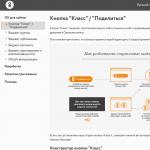Hamachi ist das Haupttor. Lokales Netzwerk über das Internet.Hamachi-Setup. Wir bauen unser eigenes Netzwerk auf
Guten Tag, liebe Freunde, Leser, Besucher und andere Persönlichkeiten :)
Der heutige Artikel wird eher für das Gaming-Kontingent (oder einfacher für Gamer) nützlich sein, aber für die allgemeine Entwicklung sozusagen auch für alle anderen Arten von Computerbenutzern (insbesondere für Anfänger oder durchschnittliche IT-Leute). ).
Dieser Artikel handelt von einem Programm, mit dem Sie ein virtuelles privates Netzwerk (VPN - Virtual Private Network) erstellen und es für Ihre eigenen egoistischen Zwecke verwenden können. Dieses Programm heißt - (im Volk - Hamster).
Über Hamachi
Folgendes sagt uns die offizielle Website:
LogMeIn Hamachi ist ein gehosteter VPN-Dienst, der Geräte und Netzwerke sicher verbindet und virtuelle LAN-Funktionen für mobile Benutzer, verteilte Teams und Geschäftsanwendungen bereitstellt. Sie können bei Bedarf ganz einfach sichere virtuelle Netzwerke über öffentliche und private Netzwerke erstellen. über eine Weboberfläche von überall aus sicher verwaltet und gewartet werden.
Mit anderen Worten, es ist ein virtuelles lokales Netzwerk, das ein physisches imitiert, als ob es auf der Grundlage (relativ gesagt, auf) einem Internetkanal bereitgestellt würde. Was sind seine Vorteile und warum brauchen wir es?
Betrachten Sie zwei Anwendungsfälle: Gaming (Hallo an Gamer) und Office (für Unternehmen, Büros, Konzerne usw.)
- Spielfall: Nehmen wir an, Sie möchten ein Spiel zusammen spielen (in einem lokalen Netzwerk), aber Sie sind bei verschiedenen Anbietern oder sogar weit voneinander entfernt, oder das Spiel hat einfach kein Element wie " Spielen Sie über das Internet"Aber es gibt eine Möglichkeit" Spielen Sie im LAN".
Das Programm macht einfach das, was Sie zu einem Netzwerk vereint (oder imitiert es besser) und gibt eine bestimmte IP-Adresse (die wie 5.xx.xx.xx für IPv4 aussieht), wodurch das Betriebssystem denkt, dass Sie sich in einem physischen Lokal befinden Bereichsnetzwerk (und versuchen nicht nur, sich weit entfernt miteinander zu verbinden). Dann ist alles einfach: Sie erstellen einen Raum (Netzwerk), Ihr Freund verbindet sich damit und das war's. Sie können spielen. - Bürofall: Sie haben mehrere Computer in der Umgebung verstreut. Und Sie müssen aus all dem irgendwie ein lokales Netzwerk machen, damit Sie auf Computer zugreifen und gemeinsam genutzte Ressourcen (Dateien usw.) verwenden können, als ob Sie im selben Büro sitzen würden.
Das Programm hilft Ihnen dabei. Sie erstellen einen Raum, fügen Computer hinzu und teilen alles, was Sie brauchen.
Auf den Punkt gebracht und so zugänglich wie möglich irgendwie.
Installation und Konfiguration von Hamachi
Das Programm hat eine benutzerfreundliche Oberfläche (insbesondere seit Version 2.0), ist vollständig auf Russisch und kann kostenlos verwendet werden (für nicht-kommerzielle Zwecke und mit geringfügigen Einschränkungen).
Sie können es von der offiziellen Website herunterladen, und zwar von hier (wählen Sie "Nicht verwalteter Modus").
Die kostenlose Version unterscheidet sich von der lizenzierten Version dadurch, dass sie keine 200 amerikanischen toten Präsidenten im Jahr kostet und eine Einschränkung hat, nämlich dass Sie Netzwerke (Räume) mit jeweils maximal 16 Computern organisieren können.
Ich werde nicht auf die Installation eingehen, da ist nichts kompliziert. Lassen Sie uns über die Einrichtung dieses Wunders des Programmierergedankens sprechen.
Wir führen das Programm aus und sehen das folgende Fenster:

Wo wir sofort munter in den blauen Knopf drücken, um diesen Urlaub der Seele tatsächlich einzuschalten.

Danach erscheint ein weiteres Fenster, in dem wir einige unserer Kundennamen angeben (siehe Screenshot oben).

Betrachten Sie nun die Option, Ihr eigenes Netzwerk zu erstellen. Klicken Sie dazu auf den blauen Button " Erstellen Sie ein neues Netzwerk..".

Wie Sie sehen, gibt es hier zwei Felder:
- Der Bezeichner ist der eindeutige Name des Netzwerks (Sie können ein Leerzeichen zwischen den Wörtern verwenden). Kann nicht wiederholt werden, d. h. wenn jemand sein Netzwerk bereits benannt hat, z. B. " Mein Zaubernetz“, dann kannst du deinem keinen solchen Namen mehr geben.
- Das Passwort ist eigentlich das Passwort für den Zugriff auf Ihr Netzwerk, mit dem sich andere Mitglieder mit ihm verbinden. Sie können es auch nicht angeben, aber jeder, der den Namen (Bezeichner) dieses Netzwerks kennt, kann in Ihr Netzwerk gelangen.
Nachdem wir diese festgelegt haben, drücken wir die Schaltfläche "Erstellen", woraufhin wir ein Netzwerk erhalten, mit dem sich unsere Kameraden verbinden können.
Kehren wir zum zweiten blauen Knopf zurück, nämlich zu „Mit bestehendem Netzwerk verbinden“.

Hier treffen wir auf dieselben zwei Felder - " Identifier und Password".
Im ersten geben Sie, wie Sie bereits verstanden haben, den Namen des Netzwerks an und im zweiten geben Sie gegebenenfalls das Passwort ein.
Kommen wir zu den Einstellungen. Dazu klicken wir im Programmfenster auf: „System – Einstellungen“.
Es gibt drei Registerkarten, nämlich „Status“, „Sicherheit“ und „Parameter“:
- Status .
Auf dieser Registerkarte können Sie Ihren Benutzernamen ändern, der von anderen Mitgliedern Ihres Netzwerks gesehen wird, sowie einige Informationen über den Server anzeigen. - Sicherheit .
Hier werden Sicherheitseinstellungen vorgenommen, die Sie mit Schlüsseln und Benutzern beschwören können (unerwünschte blockieren usw.). - Parameter .
Nun, hier können Sie den Begrüßungsbildschirm deaktivieren, Verschlüsselung, Komprimierung oder Updates aktivieren. Eigentlich ist es auch möglich in zusätzliche Einstellungen zu gehen und dort allerlei Unterschiede aufzugreifen, aber ich würde es nicht unnötig empfehlen. Außerdem funktioniert es einwandfrei.
Über das Erstellen und Verbinden mit dem Netzwerk gibt es nichts mehr zu sagen, und deshalb werde ich Ihnen ein paar Worte zur Verwaltung sagen:
- Unerwünschte (oder launische) Benutzer können jederzeit gelöscht werden (Rechtsklick auf den Benutzer im Hauptprogrammfenster und „Ausschließen“ wählen).
- Um das Passwort zu ändern, klicken Sie einfach mit der rechten Maustaste auf den Netzwerknamen und wählen Sie " Zugriff festlegen". Hier können Sie das zuvor vergebene Passwort ändern sowie neuen Benutzern den Zugriff auf Ihr Netzwerk verbieten (dafür aktivieren Sie das Kontrollkästchen neben " Akzeptieren Sie keine neuen Netzwerkmitglieder") oder Benutzer manuell autorisieren.
Sobald Sie sich in das Netzwerk eingeloggt haben, können Sie damit nur noch dieses Netzwerk verlassen.. :) - Sie können mit Benutzern über einen privaten Chat (Rechtsklick auf den Benutzer -> "Chat") oder allgemein (Rechtsklick auf den Netzwerknamen und das Element " Chatfenster öffnen").
- Übrigens können Sie jederzeit die Verfügbarkeit des Benutzers überprüfen (Rechtsklick auf den Nicknamen in der Liste und "Verfügbarkeit prüfen"), um Pakete zu senden. Geschieht dies nicht, blockiert möglicherweise ihre Firewall den Zugriff auf das Programm.
- Durch Auswahl der Option "Durchsuchen" aus demselben Kontextmenü können Sie freigegebene Ressourcen (Ordner, Dateien usw.) verwenden.
Irgendwie so;)
Nachwort
Vielleicht ist das alles.
Wenn es Fragen, Ergänzungen usw. gibt, freue ich mich wie immer über diese in den Kommentaren zu diesem Artikel.
Bis bald! ;)
PS: Für die Existenz dieses Artikels gilt ein besonderer Dank einem Freund des Projekts und einem Mitglied unseres Teams unter dem Spitznamen „barn4k“.
Hamachi ist ein großartiges Tool zum Erstellen virtueller Netzwerke. Sehr oft wird es von Spielern verwendet, die einen separaten Server erstellen möchten, um mit Freunden zu spielen. Selbst Anfänger werden diese Software verstehen können, aber dafür müssen Sie sich ein wenig anstrengen. Im Rahmen dieses Artikels möchten wir über die Arbeit in Hamachi sprechen, indem wir Hilfsanleitungen vorstellen.
Zunächst werden neue Hamachi-Benutzer mit dem Registrierungsverfahren konfrontiert. Fast immer passiert es ohne Probleme, und selbst ein unerfahrener Benutzer wird es durch das Ausfüllen persönlicher Informationen herausfinden. Bei der Autorisierung treten jedoch manchmal unerwartete Probleme auf. Alle Informationen zur Registrierung und Fehlerbehebung finden Sie in unserem anderen Artikel, indem Sie auf den unten stehenden Link klicken.

Einrichtung für das Online-Spiel
Nach erfolgreicher Anmeldung im Profil ist es immer noch nicht so einfach, dem gewünschten Netzwerk beizutreten, da das Programm selbst und das Betriebssystem noch nicht richtig konfiguriert sind. Unter Windows müssen Sie die Adaptereinstellungen über ändern "Netzwerk-und Freigabecenter", und Hamachi legt Verschlüsselungs- und Proxy-Server fest. All dies wurde bereits von unserem anderen Autor im folgenden Material ausführlich beschrieben.

Verbindung
Nach erfolgreichem Start und Einloggen in Ihr eigenes Profil können Sie sich mit einem bestehenden Netzwerk verbinden. Klicken Sie dazu auf "Mit einem bestehenden Netzwerk verbinden", betreten "Kennung"(Netzwerkname) und Passwort (wenn nicht, lassen Sie das Feld leer). Oft haben große Gaming-Communities ihre eigenen Netzwerke, und normale Spieler teilen sich auch Netzwerke in Communities oder Foren und laden Leute ein, dieses oder jenes Spiel zu spielen.

Im Spiel reicht es aus, den Gegenstand des Netzwerkspiels zu finden ( Mehrspieler, online, "Mit IP verbinden" usw.) und geben Sie einfach Ihre IP-Adresse an, die oben im Programm angezeigt wird. Jedes Spiel hat seine eigenen Eigenschaften, aber im Allgemeinen ist der Verbindungsprozess identisch. Wenn Sie sofort aus dem Server geworfen werden, ist er entweder voll oder Ihre Firewall, Antivirus oder Firewall blockiert das Programm. Führen Sie die von Ihnen verwendete Software aus und fügen Sie Hamachi zu den Ausnahmen hinzu.
Erstellen Sie Ihr eigenes Netzwerk
Eine der Hauptaufgaben von Hamachi ist die lokale Netzwerkemulation, die es ermöglicht, nicht nur Daten direkt auszutauschen, sondern sich auch in jedem Spiel mit einem lokalen Server zu verbinden. Ein Client-Netzwerk ist mit nur wenigen Klicks erstellt, der Benutzer muss nur einen Namen angeben und ein Passwort festlegen. Nachdem alle empfangenen Informationen an andere Benutzer übertragen wurden und diese sich mit dem erstellten Server verbinden. Der Eigentümer hingegen hat alle notwendigen Optionen – das Ändern der Konfiguration und das Verwalten angeschlossener Computer.

Erstellung eines Computerspielservers
Wie bereits erwähnt, verwenden viele Besitzer der betreffenden Software diese als lokalen Server, um mit Freunden zu spielen. Dann müssen Sie zusätzlich zu Ihrem eigenen Netzwerk den Server selbst erstellen und dabei die Funktionen des erforderlichen Spiels berücksichtigen. Vor dem Start muss das entsprechende Paket mit den Serverdateien heruntergeladen werden, wo später die Konfigurationsdatei geändert wird. Wir empfehlen Ihnen, sich mit diesem Verfahren am Beispiel von Counter-Strike im folgenden Artikel vertraut zu machen.

Erhöhen Sie verfügbare Netzwerk-Slots
Leider hat Hamachi eine Begrenzung der Anzahl der im Netzwerk verfügbaren Slots. In der kostenlosen Version können nur fünf Personen gleichzeitig verbunden sein, beim Kauf einer bestimmten Abonnementversion ändert sich ihre Nummer jedoch auf 32 oder 256. Natürlich braucht nicht jeder eine solche Erweiterung, daher bieten die Entwickler das Recht dazu an Wählen Sie, ob Sie die Software kostenlos, aber mit fünf Slots nutzen möchten, oder kaufen Sie zusätzliche Plätze in der richtigen Menge.

Deinstallieren eines Programms
Manchmal besteht keine Notwendigkeit mehr, die betreffende Anwendung zu verwenden, so dass viele entscheiden, Hamachi vollständig vom Computer zu entfernen. Dies geschieht nach dem gleichen Prinzip wie bei anderer Software, jedoch mit eigenen Merkmalen, da diese Software Schlüssel zur Registrierung hinzufügt und den Treiber installiert. All dies muss auch gereinigt werden, um Spuren im System vollständig zu beseitigen.

Gemeinsame Probleme lösen
Während des Betriebs können Benutzer auf verschiedene Arten von Problemen stoßen. Es gibt eine Reihe von Problemen, die häufiger auftreten als andere, und für jedes von ihnen gibt es eine Lösung. Eine Liste der Fehler finden Sie in den Materialien unten. Vielleicht ist eine der vorliegenden Anleitungen in Ihrer Situation hilfreich.
Wir haben die Verwendung von Hamachi oben detailliert beschrieben. Es bleibt nur noch, alle diese Schritte selbstständig durchzuführen, um das Wissen über diese Software zu festigen.
— Anwendung zum Erstellen virtueller Netzwerke
Hamachi von LogMeIn ist ein praktisches und leicht zu erlernendes Tool zum Erstellen privater virtueller Netzwerke. Mit seiner Hilfe kann man nicht nur eine Art lokales Netzwerk organisieren, sondern auch eine völlig legale „weiße“ IP-Adresse bekommen. Und wenn im ersten Fall alles ganz klar ist - im lokalen Netzwerk können Sie sicher Dateien freigeben, Multiplayer-Spiele spielen oder den Zugriff auf Ihre Geräte öffnen, dann müssen wir den zweiten Punkt ein wenig entziffern. Bislang verwenden viele Provider nur wenige Dutzend „weiße“ IP-Adressen in ihrem Netzwerk, um die Netzwerktechnik nicht zu belasten und kein zusätzliches Geld für die Anmietung von Adressraum zu zahlen. Sie vergeben für die meisten Benutzer sogenannte „graue“ (interne) Netzwerkadressen.
An dieser Stelle beginnen die Probleme: Wie kommt man in einem solchen Netzwerk zum richtigen User „durch“, wie kommt man zu ihm auf den „Ball“ oder wie verbindet man sich mit seinem Gameserver? Abhilfe schafft hier das Hamachi-Programm, oder besser gesagt, eine seiner Fähigkeiten besteht darin, dem Computer, auf dem es installiert ist, eine „weiße“ IP-Adresse zu geben und diese über seine Server ins World Wide Web zu übertragen.
Nun, wir haben uns mit der Theorie beschäftigt. Kommen wir zum Üben und schauen uns an, wie Hamachi verwendet wird. Beginnen wir gemäß der bereits etablierten Tradition mit dem Installationsprozess der Anwendung.
1. Installation des Programms
Sie können das Hamachi-Installationspaket auf verschiedene Arten erhalten: von unserer Website, von Drittanbieter-Ressourcen oder nach der Registrierung von der offiziellen Website des Programms. Natürlich raten wir Ihnen dringend, nur Software von vertrauenswürdigen "Lieferanten" zu verwenden, d.h. Laden Sie es von unserem Portal herunter.
Unabhängig von Ihrer Wahl empfehlen wir in jedem Fall, sich auf der Seite des Entwicklerunternehmens zu registrieren. Dies wird buchstäblich ein paar Minuten Ihrer kostbaren Zeit in Anspruch nehmen, aber Ihrem Arsenal viele nützliche Tools hinzufügen. Wir gehen auf die Seite des Anwendungsentwicklers und füllen die erforderlichen Felder aus:

Nachdem Sie Ihre persönlichen Daten eingegeben haben, werden Sie zur Downloadseite der LogMeIn-Software weitergeleitet:
Und gerissene Entwickler zeigen Ihnen Schritt für Schritt, wie und was zu tun ist:
Danach sehen Sie die Zusammenfassungsseite des registrierten Kontos, auf der die wichtigsten Funktionen und Merkmale der mit der LogMeIn-Software installierten angezeigt werden. Verbindungen: Wer hat diese Verbindungen hergestellt, wer hat sie wann und zu welchem Zweck verbunden? Stimmen Sie zu, es ist praktisch, solche Informationen immer zur Hand zu haben!

Aber zurück zum Hamachi-Programm. Sie haben also das Installationspaket von unserer Website heruntergeladen. Was weiter? Fühlen Sie sich frei, es auszuführen und folgen Sie den Anweisungen des Installationsprogramms:

Die Installation der Anwendung ist mehr als banal, wir werden nicht in allen Phasen aufhören. Wir betonen nur, wenn Sie kein Fan von zusätzlicher Software sind, dann an der Stelle

mach so was, d.h. Deaktivieren Sie die Vereinbarungen zum Installieren obskurer und unverständlicher Anwendungen))

Glückwünsche! Installation erfolgreich abgeschlossen!

Es ist an der Zeit, mit der Einrichtung der Anwendung zu beginnen.
2. Programmeinstellung
Wir starten das installierte Programm über die Verknüpfung, die auf dem Desktop erscheint, und sehen, dass die Hamachi-Oberfläche vollständig russifiziert ist. Fügen Sie dazu dem Sparschwein des Entwicklers im Geiste einen weiteren Punkt hinzu))
Wie das Hauptanwendungsfenster uns rät, klicken Sie auf die Schaltfläche „Aktivieren“ in der oberen linken Ecke:

Wir werden aufgefordert, den Namen des Computers einzugeben, auf dem das Programm installiert ist. Eingeben. Zum Beispiel "Laptop":

Im nächsten Schritt weist uns Hamachi eine externe Adresse zu, die rechts neben dem „Enable“-Button angezeigt wird. Jetzt können wir damit beginnen, ein neues virtuelles Netzwerk mit einer reinen Seele zu erstellen. Klicken Sie auf „Neues Netzwerk erstellen“

und füllen Sie die erforderlichen Felder des Netzwerkeinstellungsdialogs aus:

Nachdem Sie die Daten eingegeben und auf die Schaltfläche "Erstellen" geklickt haben, erscheint das Symbol des erstellten Netzwerks und sein Netzwerkstatus im Hauptfenster der Anwendung - "online":

Sie können die Netzwerkeinstellungen einer neuen Verbindung und ihre Parameter über das Standard-Snap-In "Netzwerkverbindungen" des Betriebssystems überprüfen. Wenn Sie beispielsweise der Besitzer der „Sieben“ (Windows 7) sind, dann gehen Sie wie folgt vor: Gehen Sie zur „Systemsteuerung“, gehen Sie auf die Registerkarte „Netzwerk- und Freigabecenter“ und klicken Sie links auf den Link „Ändern Adaptereinstellungen":

Sie sollten so etwas sehen:

Eine neue Verbindung mit dem Namen „Hamachi“ und dem Status „Verbunden“ ist aufgetaucht.
Damit ist die Konfiguration des Programms im Modus der Vergabe einer direkten IP-Adresse abgeschlossen. Jetzt können Ihre Freunde und Bekannten ganz einfach Ihre Netzwerkressourcen oder einen Spieleserver im Internet finden.
Die gleichen Schritte sollten für andere Computer wiederholt werden, die Sie mit einem privaten virtuellen Netzwerk verbinden oder für ein gemeinsames Multiplayer-Spiel verwenden möchten.
Wie bereits in der kurzen Beschreibung erwähnt, konzentriert sich dieser Artikel auf die Erstellung eines lokalen Netzwerks über das Internet mit dem Hamachi-Dienstprogramm.
Wenn Sie mit diesem Dienstprogramm ein lokales Netzwerk über das Internet erstellen, können Sie mit Freunden spielen, Dateien freigeben und verschiedene Dienstprogramme verwenden, um mit dem lokalen Netzwerk zu arbeiten. Für Programme und Windows selbst wird das Hamachi-Netzwerk das gewöhnlichste lokale Netzwerk sein. Alle über das Internet übertragenen Informationen werden mit einem 256-Bit-Schlüssel unter Verwendung des AES-Algorithmus verschlüsselt (das Internet ist, obwohl das Internet normalerweise als weiße Wolke dargestellt wird, eigentlich ein ziemlich düsterer Wald mit vielen Gefahren. Also Verschlüsselung ist hier sehr hilfreich)
Hamachi einrichten
Zunächst muss dieses Dienstprogramm heruntergeladen, heruntergeladen und installiert werden. Für unsere Zwecke ist die kostenlose Version mit einem Limit von 16 Computern im Netzwerk durchaus geeignet. Das ist mehr als genug.
Führen Sie nach der Installation dieses Dienstprogramm aus und klicken Sie auf die Schaltfläche Schalte ein:

Um ein Netzwerk über das Internet zu erstellen, klicken Sie auf Erstellen Sie ein neues Netzwerk:

Geben Sie die Netzwerk-ID (Name) und das Passwort ein, um eine Verbindung herzustellen:

Klicken Sie auf die Schaltfläche Schaffen:

Das ist alles. Wir haben ein Netzwerk geschaffen.
Überlegen Sie nun, wie Sie andere Computer mit diesem Netzwerk verbinden. Zunächst müssen Sie dieses Dienstprogramm auch auf ihnen installieren und ausführen.
Klicken Sie im Hauptfenster auf die Schaltfläche Schalte ein:

Geben Sie den Namen des Kunden an (muss ein anderer als der zuvor eingegebene sein. Der Kunde ist ein anderer):

Um sich mit dem Netzwerk zu verbinden, klicken Sie auf Treten Sie einem bestehenden Netzwerk bei:

Geben Sie den Namen und das Passwort des zuvor erstellten Netzwerks ein:

Klicken Sie auf Verbinden:

Das ist alles. Wir haben uns mit dem Netzwerk verbunden. Ein grüner Kreis bedeutet, dass die Verbindung erfolgreich war. Gelb - Verbindungsfehler. Eine blinkende Lünette bedeutet, dass Daten übertragen werden.
Im System erscheint auf beiden Computern, die sich über das Hamachi-Netzwerk verbinden, eine zusätzliche Netzwerkverbindung:


Die Konfiguration dieses Netzwerks ist der lokalen völlig ähnlich.
Zusätzliche Funktionen und Einstellungen
Mit dem Hamachi-Dienstprogramm können Sie Ihr Netzwerk über eine Webschnittstelle verwalten. Dazu benötigen Sie zunächst
Viele von uns spielen oft gerne alte Spiele. Viele von ihnen haben jedoch geschlossene Server und es ist nicht möglich, mit Freunden zu spielen. In diesem Fall kommt das Hamachi-Programm zur Rettung, dessen Hauptaufgabe darin besteht, ein lokales Netzwerk über das Internet zu erstellen.
Wie arbeite ich mit Hamachi unter Windows 10?
Damit die Installation des Programms erfolgreich ist, sollten Sie einige einfache Schritte ausführen:
- Laden Sie die Hamachi-Installationsdatei auf Ihren PC herunter.
- Wir deaktivieren das Antivirenprogramm während der Installation, da der Verteidiger manchmal die Installation von Software zum Erstellen von Servern blockiert.
- Wir führen die Installation durch und gehen in das Programm. Als nächstes sieht das Hamachi-Setup für Windows 10 wie folgt aus.
- Klicken Sie mit der rechten Maustaste auf die Schaltfläche „Start“ und wählen Sie „Netzwerkverbindungen“.
- Das Fenster Netzwerkverbindungsverwaltung wird geöffnet. Klicken Sie mit der rechten Maustaste auf das Hamachi-Netzwerk und wählen Sie „Eigenschaften“.

- Jetzt müssen Sie IP Version 4 (TCP / IPv4) öffnen. Klicken Sie dazu im Reiter „IP-Einstellungen“ auf die Schaltfläche „Erweitert“ und im Abschnitt „Gateway“ auf „Löschen“.

- Geben Sie im Feld „Schnittstellenmetrik“ den Wert „10“ ein und klicken Sie auf „OK“.

Nachdem Sie diese Einstellungen vorgenommen haben, müssen Sie zu „Systemsteuerung“, „Windows-Firewall“ gehen und Hamachi zur Ausschlussliste hinzufügen. Wir haben bereits darüber geschrieben, wie man ein Programm zur Firewall-Ausnahmeliste hinzufügt.

Klicken Sie nun im Programm selbst auf "System", "Einstellungen" und wählen Sie die Registerkarte "Einstellungen". Stellen Sie gegenüber dem Punkt „Komprimierung“ und „Verschlüsselung“ „Deaktiviert“ ein. Wir übernehmen die Änderungen.

Laden Sie das Programm neu. Außerdem müssen Sie den gewünschten Dienst aktivieren. Drücken Sie dazu "Win + R" und geben Sie "services.msc" ein. Das Dienste-Fenster wird geöffnet. Suchen Sie nach „LogMeIn Hamachi Tunneling Engine“ und führen Sie sie aus.

Nach der Aktivierung des Dienstes müssen Sie Ihren PC neu starten und das Programm auf Leistung in Windows 10 überprüfen.
Weitere Informationen zum Einrichten von Hamachi in Windows 10 finden Sie im Video: